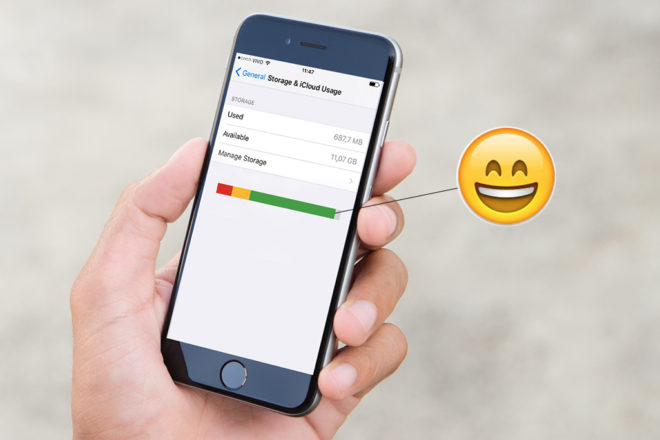
Quer liberar até 1GB espaço interno no seu iPhone ou iPad? Confira nossas dicas
Armazenamento interno no iPhone é algo que sempre nos preocupa, porque por mais que tenhamos optado por um modelo com bastante capacidade, a evolução do sistema e dos aplicativos faz com que com o tempo o aparelho fique cada vez mais cheio.
Apagar aplicativos pode ser uma solução para liberar espaço, mas o que fazer quando temos dados gravados nestes aplicativos e não queremos perdê-los? O iOS 11 trouxe a possibilidade de “desinstalar” o app que você quiser, sem apagar o conteúdo dele. E nesse artigo mostraremos como fazer isso.
A função ganhou uma tradução para o português que pode confundir bastante os usuários. O sistema na nossa língua dá duas opções: desinstalar ou apagar um aplicativo. Mas qual a diferença dessas duas modalidades?
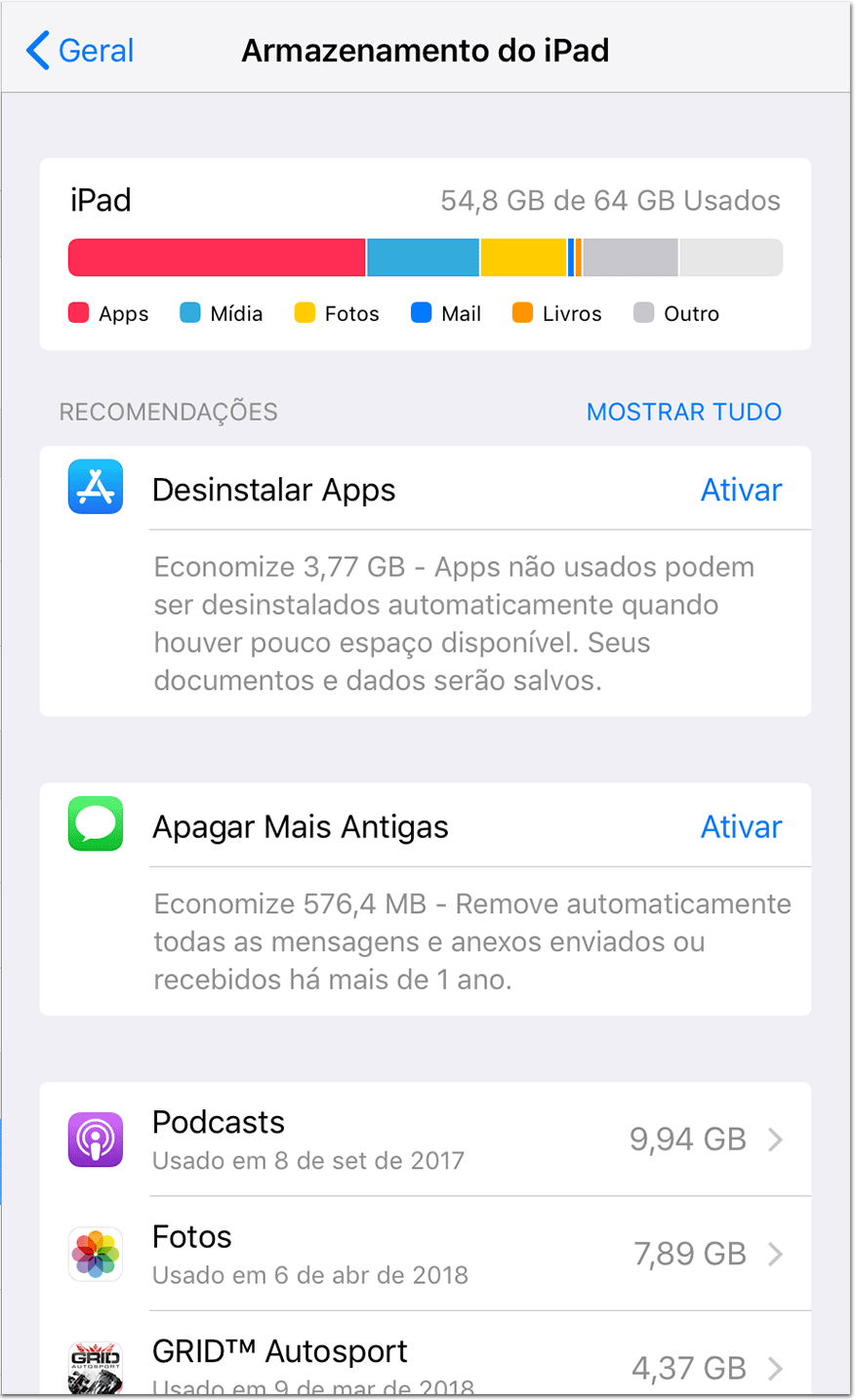
Apagar é quando você apaga completamente o app do aparelho, sem deixar nenhum vestígio dele, inclusive seu conteúdo. Se você decidir reinstalá-lo novamente, ele irá começar do zero, só recuperando os dados do iCloud quando (e SE) ele tiver feito um backup na nuvem (coisa que nem todos os aplicativos fazem).
Desinstalar é como a Apple chama o ato de apagar apenas o aplicativo, mantendo no sistema todo os seus dados. Neste caso, quando você reinstalar o mesmo app, ele estará exatamente na mesma posição que estava desde a última vez que você o usou.
Então, se tiver algum aplicativo que você use apenas eventualmente, mas não quer apagá-lo para não perder o que tem nele, optar pela opção “Desinstalar” pode ser uma boa solução para liberar espaço interno no sistema. Jogos grandes, por exemplo, podem ser desinstalados se você ficar um tempo sem jogar, sem que a evolução seja apagada, e reinstalados novamente apenas quando você for jogar novamente.
Desinstalando aplicativos
Para desinstalar um aplicativo sem apagar os dados contidos nele, siga os passos:
Passo 1: Abra os Ajustes do iOS.
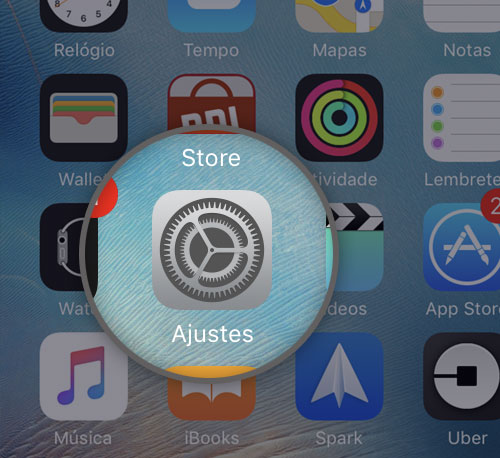
Passo 2: Selecione o menu “Geral“.
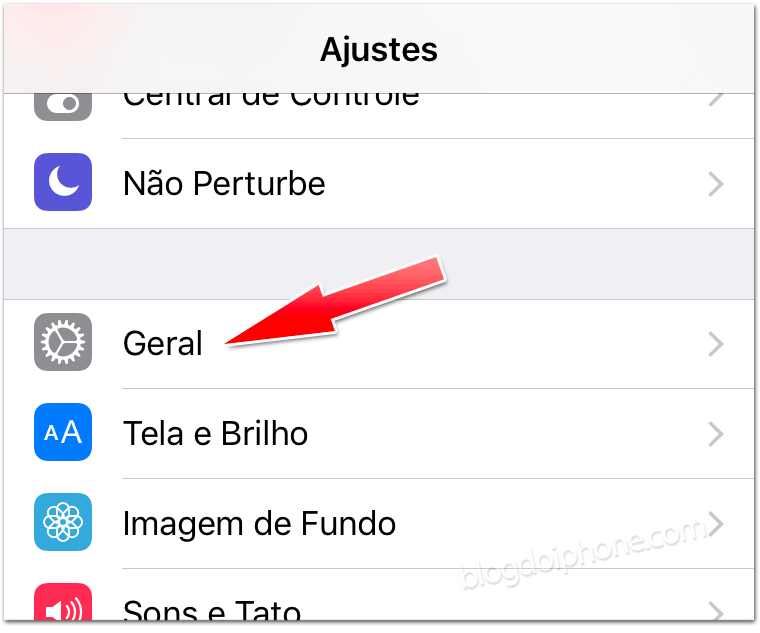
Passo 3: Escolha a opção “Armazenamento do iPhone” (ou do iPad, se for o caso).
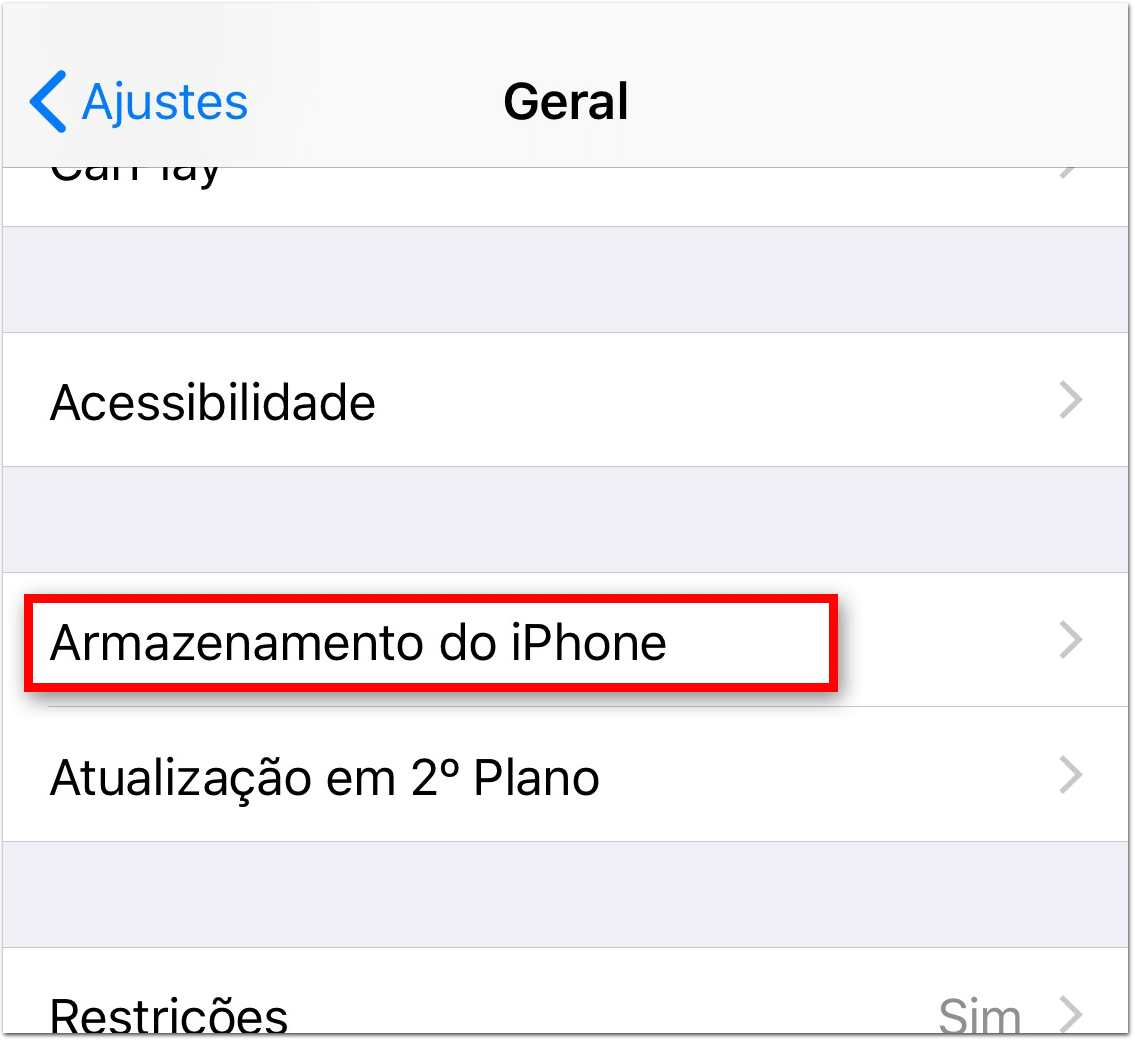
Passo 4: Encontre o aplicativo que você quer desinstalar.
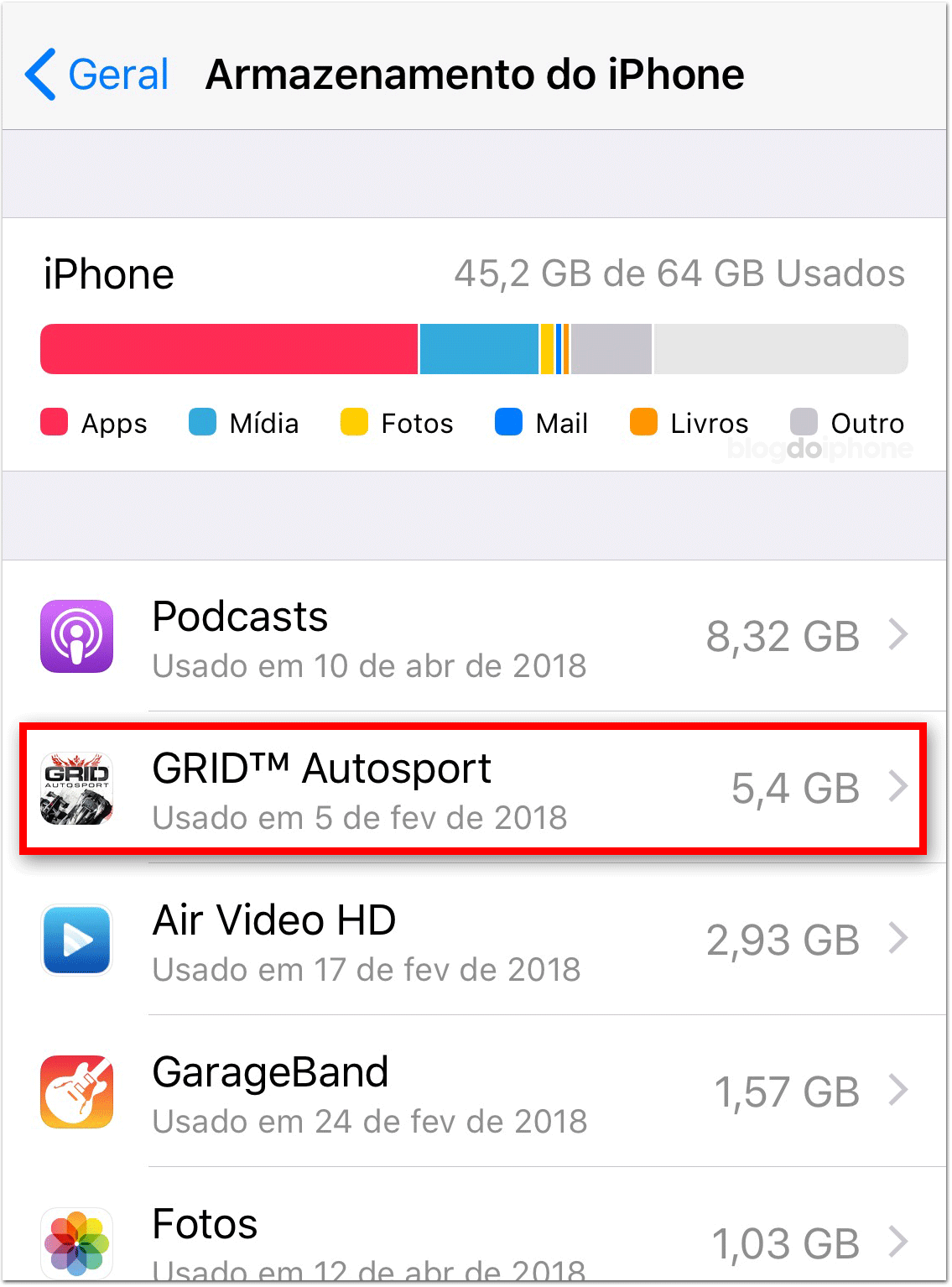
Passo 5: Toque em “Desinstalar App“.
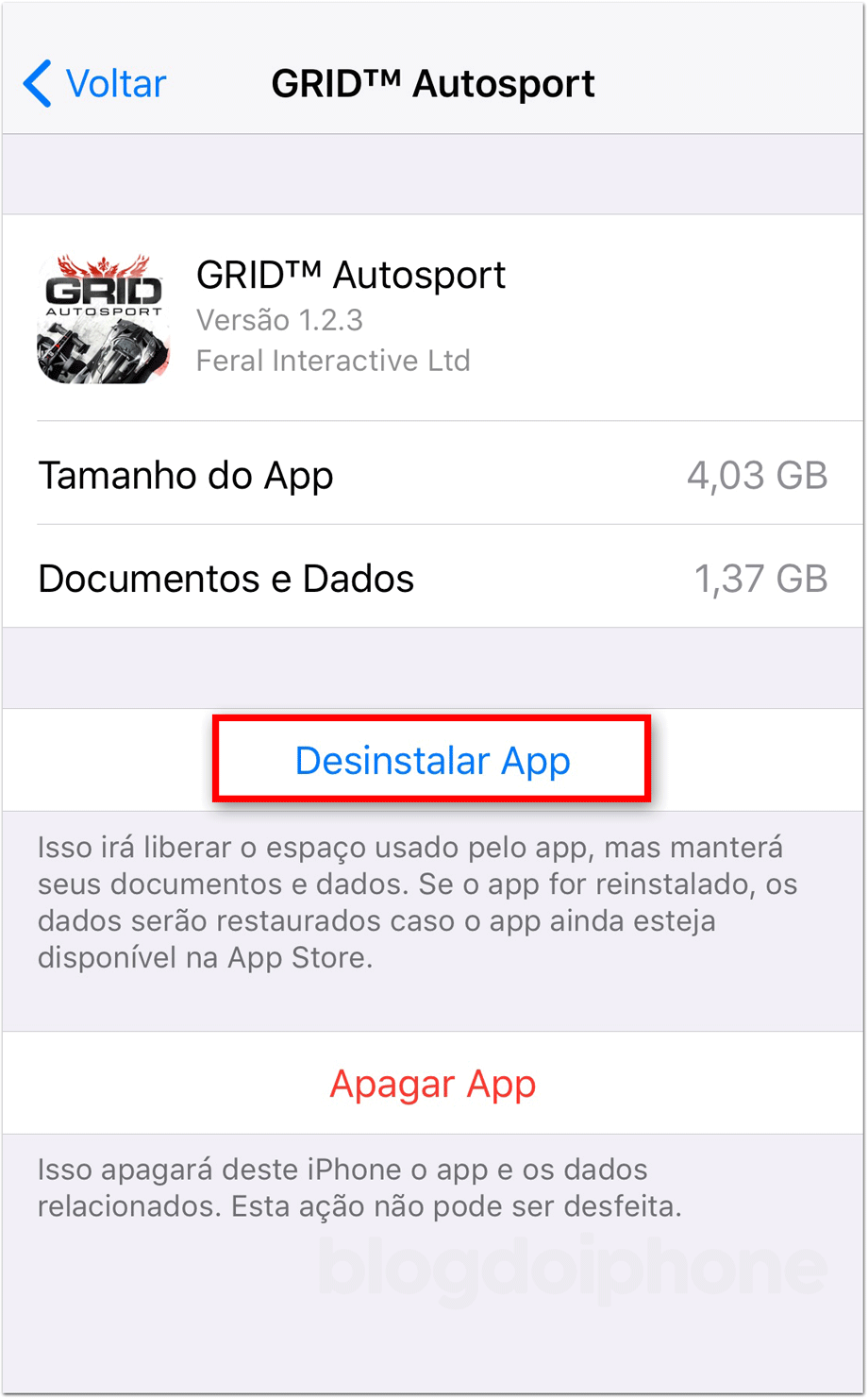
Desta maneira, o aplicativo é desinstalado sem que os dados sejam eliminados. Em muitos casos, o tamanho do conteúdo é bem maior que o do aplicativo. Mesmo assim, pode já fazer diferença no espaço interno.
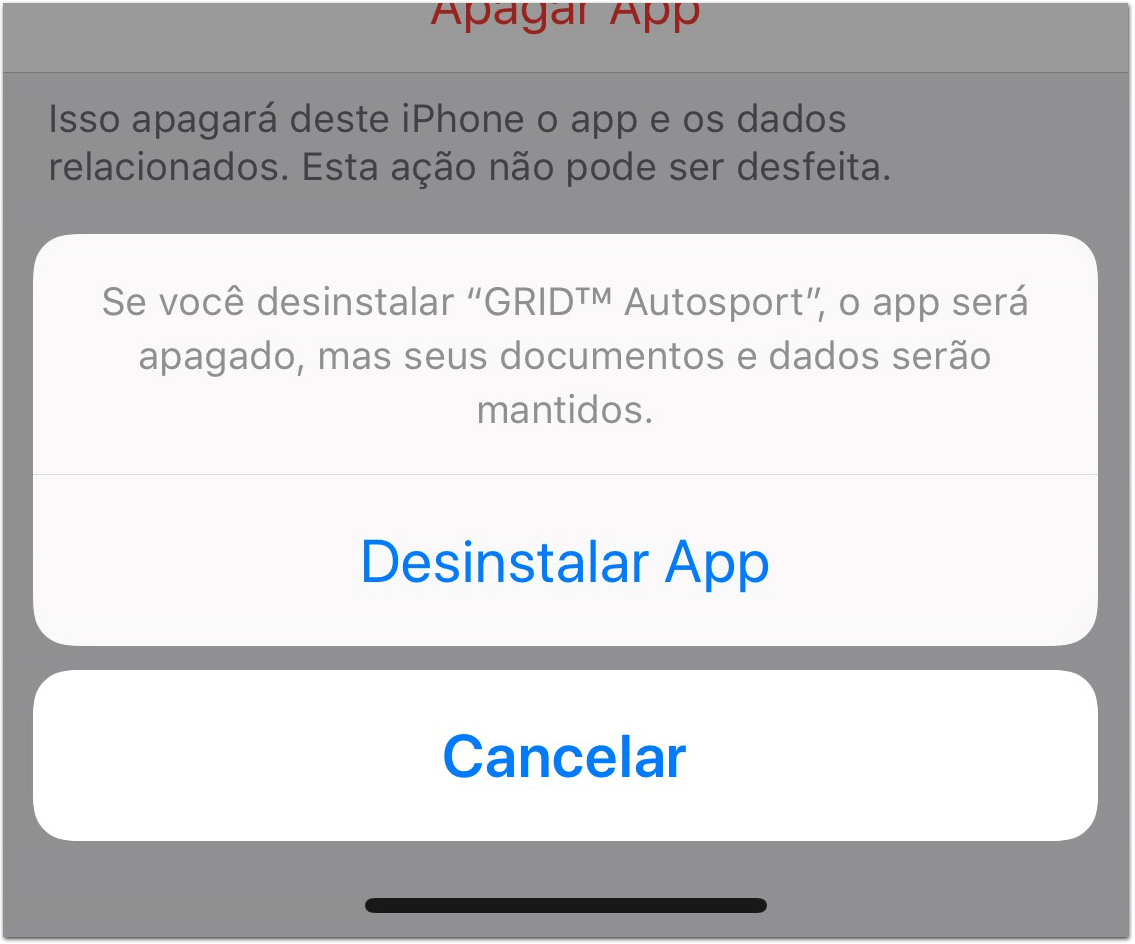
Você pode configurar o sistema para que ele automaticamente desinstale aplicativos que você quase nunca usa. Para isso, vá em Ajustes > iTunes e App Store e ative a opção “Desinstalar Apps Não Usados“.
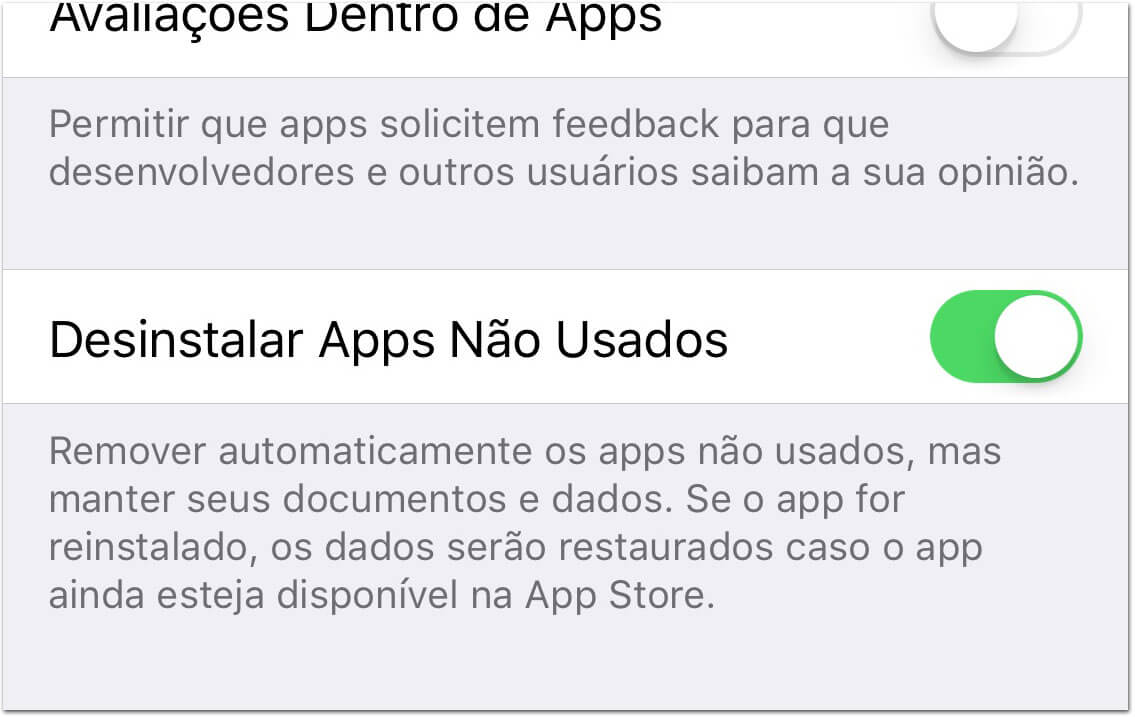
Reinstalando aplicativos
O ícone do aplicativo que foi “desinstalado” (não apagado) continua na tela do iPhone ou iPad, com um símbolo de nuvem ao lado do nome.
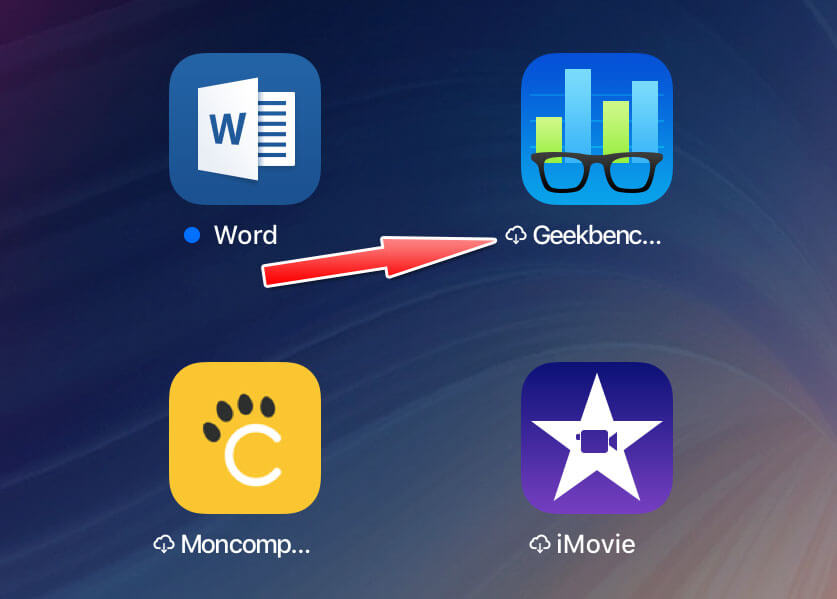
Para trazer o app de volta, basta tocar no ícone e o download começa imediatamente a acontecer.
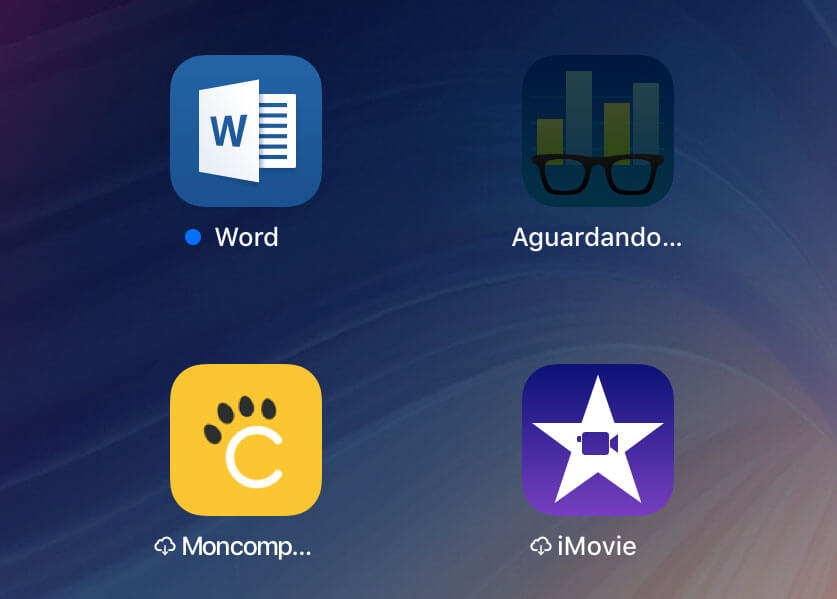
A parte ruim deste método é que se você precisar do aplicativo mas não tiver acesso à internet, não poderá usá-lo. Por isso, avalie bem se para você é conveniente ativar a desinstalação automática ou se é melhor você mesmo desinstalar de tempos em tempos aquele que não pretende usar.

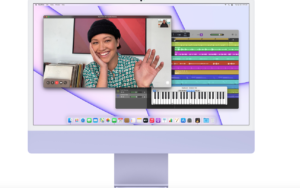


Comentários